L'indirizzo IP può essere facilmente scoperto sull'iPhone. Inoltre, puoi anche cambiare il numero, che è simile a un'impronta digitale su Internet, sul tuo smartphone facendoti assegnare dal router un nuovo IP.
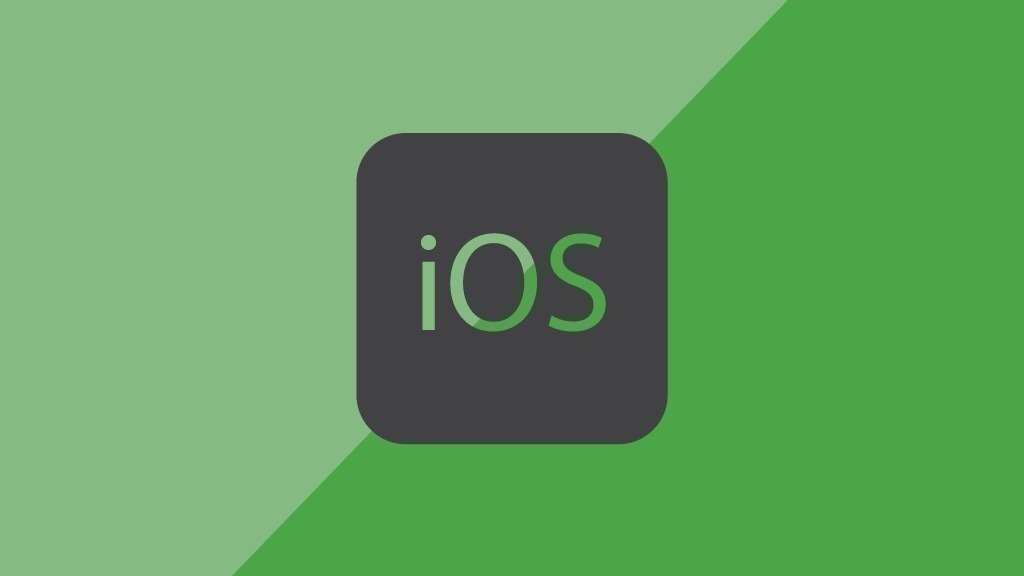
Tutto sull'indirizzo IP dell'iPhone
Se volete identificare un dispositivo come uno smartphone, un PC o una stampante in una rete locale, potete farlo, per esempio, con l'indirizzo IP. Se collegate il vostro iPhone al vostro router WLAN, gli verrà automaticamente assegnato un tale IP. Questo può essere letto attraverso l'interfaccia del router, ma anche molto semplicemente sull'iPhone stesso.
- Prima tocca "Impostazioni" sul tuo iPhone.
- Troverai direttamente il menu "WLAN". Qui potete vedere l'attuale connessione WLAN con la vostra rete locale o anche un hotspot se siete attualmente in viaggio.
- Tap sul simbolo i dietro la voce della vostra rete.
- In questa panoramica potete ora leggere il vostro indirizzo IP sull'iPhone. Inoltre, puoi anche vedere l'IP del router e l'indirizzo DNS.
Ottieni nuovo indirizzo IP
Se vuoi generare un nuovo indirizzo IP per il tuo iPhone, puoi cambiarlo tramite il menu WLAN del dispositivo. Questo a volte può essere utile se non riesci a connetterti alla WLAN.
- Apri il menu come descritto sopra.
- Nella pagina panoramica dove puoi leggere l'IP, tocca "Renew Lease" in basso.
- Il router ti assegnerà quindi un nuovo indirizzo IP per il tuo iPhone.
